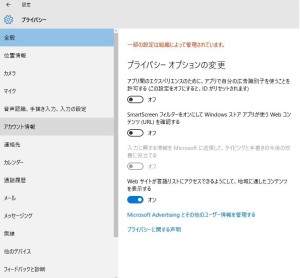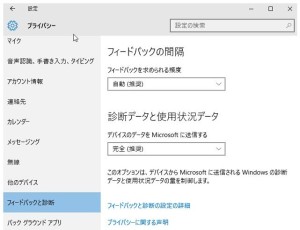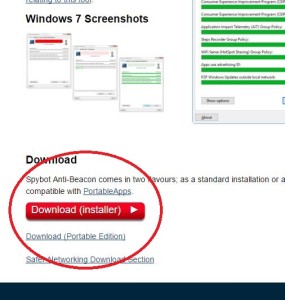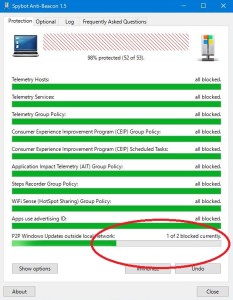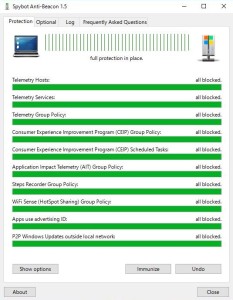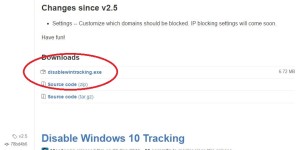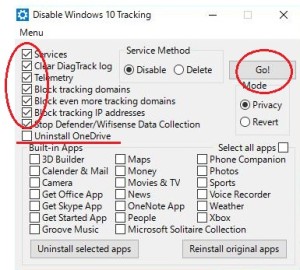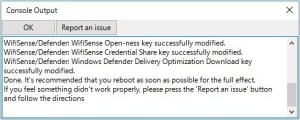2019/02/05
sponsored link
カスタム研究所【Windows】Windows10 Tips:勝手な情報送信を止める方法
Windows10はバックグラウンドでトラッキング(統計情報の自動送信)を行っている。
べつに個人情報が抜かれてる訳ではないので心配する必要はないのだが、トラッキング機能のせいで通信速度が落ちるのは許せない。
かといって複数台あるPCのWindows設定を一個づつ変更するのも面倒だし、レジストリ変更なんてもっと面倒くさい(笑)
だからLyは「Spybot Anti-Beacon」と「DisableWinTracking」で一括遮断している。
Spybot Anti-Beacon
Spybot Anti-Beacon
https://www.safer-networking.org/spybot-anti-beacon/
インストールしたら[Immunize]ボタンを押すだけ。
なお、Spybot Anti-Beaconは一回しか使わないはずなので、再起動後にアンインストールしても差し支えありません。
※Spybot Anti-BeaconをWinタブで利用する場合「回転ロック」まで無効になってしまう場合があります。
そんな時は「show options」メニューから「Sensors」の項目だけチェックを外しましょう。
DisableWinTracking
DisableWinTracking
https://github.com/10se1ucgo/DisableWinTracking
こちらはインストール不要。ただ起動するだけで使えます。
※「MSVCR100.DLL が見つからなかったため」とエラーが出る場合はこちらを参照してください。
最下段の「Uninstall OneDrive」に関しては、前記事(OneDriveを完全抹消する)で対策済みなのでチェックを入れる必要はない。
ちなみに、赤四角部分ではプリインストールされているストアアプリをアンインストールできます。
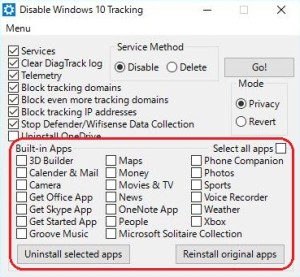
不要なアプリにチェックを入れたら「Uninstall selected apps」ボタン押すだけ。
最後にPCを再起動したらトラッキング機能停止は完了です。
お疲れ様でした!